Excel图表制作的方法 如何制作Excel图表
时间:2022-10-26 11:46 来源:未知 作者:永春小孩 点击:载入中...次
Excel是大家经常会用到的一款办公软件,用它来处理数据方便、快捷。当数据比较多的时候,我们这时候就会想到Excel图表,Excel图表能够把数据图形化,形象的把数据表现出来。那怎么用Excel制作图表呢?现在就小编和大家说一下用Excel制作图表的方法 方法如下: 1、首先,新建Excel,输入几组数据作为图表引用的数据。 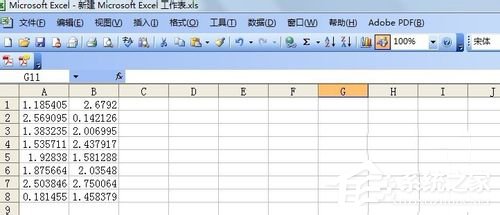 2、选择插入》图表,选择图表类型。  3、点击下一步,选择数据区域。 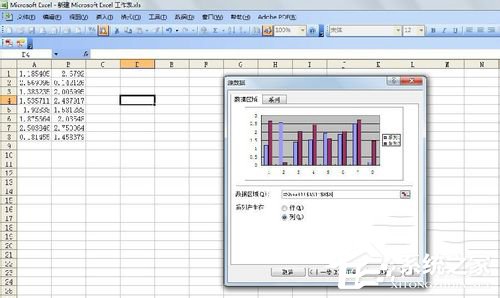 4、点击完成,生成图表,如下图所示。 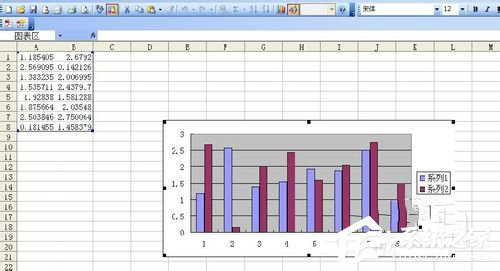 5、根据需求对图表进行调整,在图表上点击鼠标右键,左键单击更改图表选项。 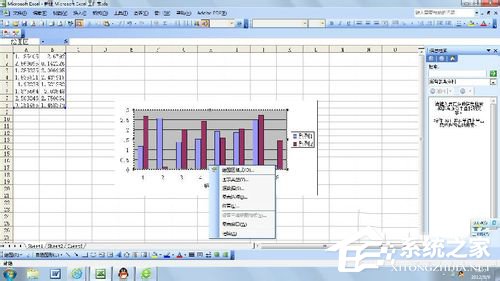 6、在分类轴、数值轴中输入X、Y轴名称,其它选项框还可以更改坐标轴、网格线、图例等等。 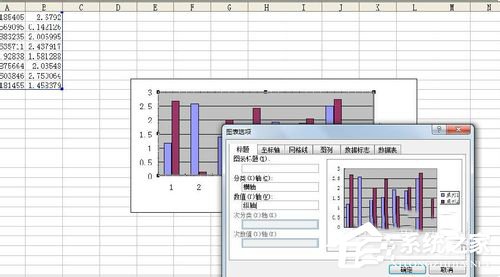 7、点击确定,完成图表更改。 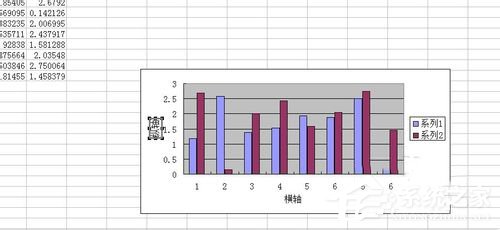 上述也就是用Excel制作图表方法的全部内容了。如你平常用Excel比较多的,可以看看上述的方法,这样就可以帮你解决问题,让你节约了很多时间。 (责任编辑:ku987小孩) |